Hoe blanco ruimte vervangen door niets/underscore/streep/komma in Excel?
Dit artikel gaat over het eenvoudig vervangen van alle spaties door underscores, strepen, komma's of niets in een selectie, meerdere werkbladen of meerdere werkboeken in Excel.
- Blanco ruimte vervangen door niets/underscore/streep/komma met de functie Zoeken en Vervangen
- Blanco ruimte vervangen door niets/underscore/streep/komma in meerdere werkbladen/werkboeken
Blanco ruimte vervangen door niets/underscore/streep/komma met de functie Zoeken en Vervangen
Deze methode past de functie Zoeken en Vervangen toe om spaties eenvoudig te vervangen door niets of underscores/strepen/komma's in de geselecteerde cellen.
1. Selecteer het bereik waarin u de spaties wilt vervangen, en druk tegelijkertijd op Ctrl + H om het dialoogvenster Zoeken en Vervangen te openen.
Opmerking: U kunt het dialoogvenster Zoeken en Vervangen ook openen door te klikken op Start > Zoeken en selecteren > Vervangen.
2. Voer in het geopende dialoogvenster Zoeken en Vervangen de volgende stappen uit:
(1) In het Zoeken naar vak, typ een spatie;
(2) In het Vervangen door vak, typ underscore/streep/komma zoals u nodig hebt. (Om spaties te vervangen door niets, laat dit vak leeg);
(3) Klik op de Alles vervangen knop.

3. Er verschijnt een dialoogvenster dat het totale aantal vervangingen toont dat is uitgevoerd. Klik gewoon op de OK knop om het te sluiten. Sluit daarna het dialoogvenster Zoeken en Vervangen.
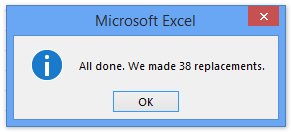
U zult nu zien dat alle spaties zijn vervangen door de gespecificeerde komma/streep/underscore of niets, afhankelijk van uw configuratie. Zie screenshot:

Blanco ruimte vervangen door niets/underscore/streep/komma in meerdere werkbladen/werkboeken
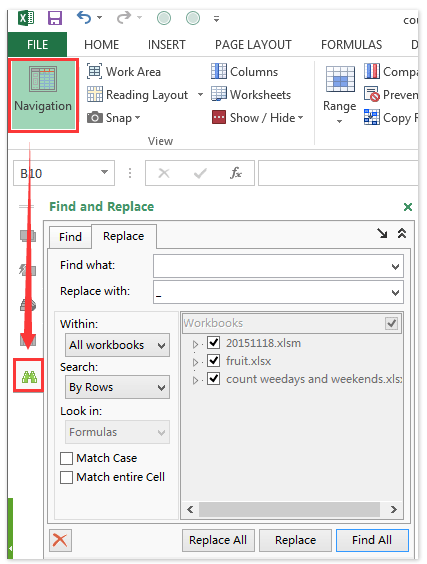
Stel bijvoorbeeld dat u veel werkbladen met vergelijkbare gegevens uit verschillende werkboeken heeft, en u moet alle spaties in batch vervangen door niets/underscore/streep/komma in deze werkboeken.
Naast handmatig vervangen in elk werkboek, kan het hulpprogramma Geavanceerd zoeken en vervangen van Kutools voor Excel u helpen om in batch te vervangen in meerdere werkbladen en werkboeken.
1. Open alle werkboeken waarin u vervangingen wilt maken, en klik op Kutools > Navigatie > Geavanceerd zoeken en vervangen knop ![]() om het paneel Geavanceerd zoeken en vervangen te activeren. Zie screenshot:
om het paneel Geavanceerd zoeken en vervangen te activeren. Zie screenshot:
2. Ga in het paneel Geavanceerd zoeken en vervangen naar het Vervangen tabblad, en:
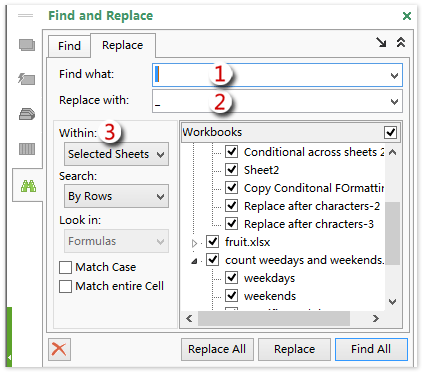
(1) In het Zoeken naar vak, typ een spatie;
(2) In het Vervangen door vak, typ underscore/streep/komma zoals u nodig hebt. (Om spaties te vervangen door niets, laat dit vak leeg);
(3) Specificeer het bereik voor vervanging in de Binnen keuzelijst;

Opmerking: Als u Geselecteerde werkbladen selecteert in de keuzelijst Binnen, worden alle werkbladen van de geopende werkboeken weergegeven in het vak Werkboeken. Daarna moet u de werkbladen in het vak Werkboeken aanvinken.
3. Klik op de knop Alles vervangen.
Alle spaties worden dan in één keer vervangen door niets of de gespecificeerde underscore/streep/komma in de gespecificeerde werkbladen en werkboeken.
Kutools voor Excel - Boost Excel met meer dan 300 essentiële tools. Geniet van permanent gratis AI-functies! Nu verkrijgen
Demo: Blanco ruimte vervangen door niets/underscore/streep/komma in meerdere werkbladen/werkboeken
Gerelateerde artikelen:
Beste productiviteitstools voor Office
Verbeter je Excel-vaardigheden met Kutools voor Excel en ervaar ongeëvenaarde efficiëntie. Kutools voor Excel biedt meer dan300 geavanceerde functies om je productiviteit te verhogen en tijd te besparen. Klik hier om de functie te kiezen die je het meest nodig hebt...
Office Tab brengt een tabbladinterface naar Office en maakt je werk veel eenvoudiger
- Activeer tabbladbewerking en -lezen in Word, Excel, PowerPoint, Publisher, Access, Visio en Project.
- Open en maak meerdere documenten in nieuwe tabbladen van hetzelfde venster, in plaats van in nieuwe vensters.
- Verhoog je productiviteit met50% en bespaar dagelijks honderden muisklikken!
Alle Kutools-invoegtoepassingen. Eén installatieprogramma
Kutools for Office-suite bundelt invoegtoepassingen voor Excel, Word, Outlook & PowerPoint plus Office Tab Pro, ideaal voor teams die werken met Office-toepassingen.
- Alles-in-één suite — invoegtoepassingen voor Excel, Word, Outlook & PowerPoint + Office Tab Pro
- Eén installatieprogramma, één licentie — in enkele minuten geïnstalleerd (MSI-ready)
- Werkt beter samen — gestroomlijnde productiviteit over meerdere Office-toepassingen
- 30 dagen volledige proef — geen registratie, geen creditcard nodig
- Beste prijs — bespaar ten opzichte van losse aanschaf van invoegtoepassingen